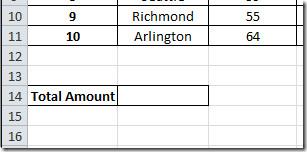Excel 2010: إضافة أرقام الهاتف القياسية وأرقام الضمان الاجتماعي (SSNs)

يتيح Excel 2010 للمستخدمين إضافة أنواع محددة من البيانات إلى الخلايا. لطالما كان إدراج أرقام الهواتف في جداول بيانات Excel مشكلةً نظرًا لعدم
يأتي PowerPoint ، مثل تطبيقات Office 365 الأخرى ، بعدد غير قليل من سمات الألوان المختلفة. باستخدام PowerPoint ، تؤثر هذه السمات على العناصر المختلفة في العرض التقديمي ، بما في ذلك المخططات المدرجة. المظاهر رائعة حقًا وتسهل قراءتها وشرائح مبهجة من الناحية الجمالية ولكنها لا تتناسب دائمًا مع ما تعمل عليه. في بعض الحالات ، قد تضطر إلى إنشاء سمة مخصصة وتعيين كل ألوانها بنفسك ، وفي حالات أخرى ، قد يؤدي إجراء تغيير طفيف على سمة إلى حل المشكلة. إليك كيفية تعيين لون مخصص لموضوع مخطط دون تغيير أي شيء آخر.
لون مخصص لموضوع الرسم البياني
أولاً ، ابحث عن أفضل سمة يمتلكها PowerPoint والتي تناسب عرضك التقديمي. أدخل المخطط الذي تريد استخدامه.
حدد العنصر الذي ترغب في تغيير لونه على الرسم البياني . هذا حقًا هو الجزء الصعب الوحيد لأنه ، افتراضيًا ، يحاول PowerPoint تحديد المخطط بأكمله أو جميع العناصر التي يتكون منها المخطط نظرًا لأنها مجمعة معًا. بمجرد تحديده ، انقر بزر الماوس الأيمن فوقه ومن الشريط العائم ، انقر فوق "تعبئة".
حدد اللون وسيتم تطبيقه على الرسم البياني. هذا التغيير خاص بهذا المخطط المحدد فقط ، لذلك بالنسبة لجميع المخططات الأخرى التي تدخلها ، سيتم استخدام الألوان الافتراضية للسمة المحددة. سيكون عليك تغيير الألوان الموجودة فيه يدويًا. إذا كان لديك عدد كبير جدًا من المخططات ، فقد يكون من الجيد إنشاء نسق مخصص بألوان من اختيارك. قد يستغرق الأمر بعض الوقت ولكن في النهاية ، سيكون لديك دائمًا سمة مناسبة تمامًا لعرضك التقديمي.
يمكنك تكرار هذا لجميع العناصر في الرسم البياني. سيتم تحديث وسيلة الإيضاح تلقائيًا لتعكس اللون الجديد الذي أعطيته لجزء أو خط أو شريط أو نقطة.
يمكن تخصيص كل جزء من المخطط في PowerPoint تقريبًا وصولاً إلى "منطقة الرسم" وهي في الأساس المنطقة التي يجلس عليها المخطط. إذا كنت تستخدم تعبئة ألوان للشرائح ، فإن تغيير اللون الافتراضي لمنطقة الرسم يمكن أن يجعل المخطط بارزًا في الخلفية ويسهل رؤيته من مسافة. يمكنك استخدام نفس عناصر التحكم في اللون لتغيير لون وتعبئة الخلفية لعنوان المخطط ومنطقة المخطط.
تجدر الإشارة هنا إلى أنه يمكنك العثور على المزيد من السمات على الإنترنت لبرنامج PowerPoint. إذا كان تخصيص السمات أو إنشائها يستغرق وقتًا طويلاً جدًا ، فيمكنك البحث عن سمة عبر الإنترنت أيضًا. هم في الغالب أحرار.
يتيح Excel 2010 للمستخدمين إضافة أنواع محددة من البيانات إلى الخلايا. لطالما كان إدراج أرقام الهواتف في جداول بيانات Excel مشكلةً نظرًا لعدم
دالة SUMPRODUCT في Excel هي إحدى أكثر الدوال استخدامًا. بفضل تعدد استخداماتها، يُمكن استخدامها بطرق متعددة. تستطيع هذه الدالة معالجة المصفوفات في
يتمتع برنامج Excel بجودة متأصلة في العمل مع ملف XML حتى لو لم يتوافق مع المعايير المقبولة عالميًا، فقد يحتوي ملف XML على بيانات في
يحتوي Outlook 2010 على خيارات تصدير شاملة بشكل افتراضي، ولكنها ليست كافية ولا يسهل تصدير رسائل البريد الإلكتروني وجهات الاتصال والملاحظات وما إلى ذلك في ملفات متعددة
قد يكون تشغيل Outlook 2010 دون اتصال بالإنترنت مفيدًا إذا كنت ترغب في تنفيذ أي مهمة أخرى غير البريد الإلكتروني. ولكن ماذا لو كان لديك 100 رسالة بريد إلكتروني ويستغرق الأمر وقتًا طويلاً لقراءتها؟
يعد تغيير إعدادات الخط وإضافة صورة للخلفية في Outlook 2010 أمرًا سهلاً للغاية، حيث يمكنك تغييره من إعداد الخط الموجود في إنشاء البريد
لا يدعم Visio 2010 الحماية عالية المستوى كغيره من الإصدارات. عند إنشاء مخطط معقد في Visio، قد تحتاج إلى حماية كليهما.
لا شك أن تنبيه البريد الإلكتروني على سطح المكتب يعد ميزة رائعة في Outlook 2010، ولكن يحدث أحيانًا أنك لا ترغب في تلقي تنبيه في كل مرة تصلك رسالة جديدة
يتضمن Excel 2010 نوعين من المراجع، أي المطلق والنسبي، وهذه الأنواع من المراجع مهمة جدًا عند التعامل مع الصيغ
أحيانًا، أثناء ملء الخلايا في جدول بيانات، نحاول ملؤها بسرعة، مما يؤدي في النهاية إلى أخطاء في كتابة الكلمات في الخلايا.